- Teil 1. Konvertieren Sie WAV in MP4 mit Fonelab Video Converter Ultimate
- Teil 2. Konvertieren Sie WAV in MP4 mit iMovie
- Teil 3. Konvertieren Sie WAV in MP4 mit VLC
- Teil 4. Konvertieren Sie WAV in MP4 über Movavi
- Teil 5. Konvertieren Sie WAV online in MP4
- Teil 6. Häufig gestellte Fragen zum Konvertieren von WAV in MP4
Konvertieren Sie MPG / MPEG in MP4 mit hoher Geschwindigkeit und hoher Bild- / Tonqualität.
- AVCHD in MP4 konvertieren
- Konvertieren Sie MP4 in WAV
- Konvertieren Sie MP4 in WebM
- MPG in MP4 konvertieren
- Konvertieren Sie SWF in MP4
- Konvertieren Sie MP4 in OGG
- Konvertieren Sie VOB in MP4
- Konvertieren Sie M3U8 in MP4
- Konvertieren Sie MP4 in MPEG
- Untertitel in MP4 einbetten
- MP4-Splitter
- Entfernen Sie Audio von MP4
- Konvertieren Sie 3GP-Videos in MP4
- MP4-Dateien bearbeiten
- Konvertieren Sie AVI in MP4
- Konvertieren Sie MOD in MP4
- MP4 in MKV konvertieren
- Konvertieren Sie WMA in MP4
- Konvertieren Sie MP4 in WMV
So konvertieren Sie WAV in MP4: Die 5 besten hilfreichen Lösungen [2023]
 aktualisiert von Lisa Ou / 10. Februar 2022, 16:00 Uhr
aktualisiert von Lisa Ou / 10. Februar 2022, 16:00 UhrZwei der gängigsten und beliebtesten Dateiformate sind WAV und MP4. Abgesehen von der Tatsache, dass WAV eine Audiodatei ist, während MP4 ein Videodateiformat ist, das auch Audio enthalten kann, sind Dateigröße, Qualität und Kompatibilität drei der wesentlichen Unterschiede zwischen diesen Formaten. Wenn Sie aus einer Audio- oder Musikdatei Musikvideos oder eine Diashow machen möchten, müssen Sie diese in eine Videodatei konvertieren. Und eine der praktischsten Möglichkeiten Musik umwandeln zu einem Video, besonders wenn Sie eine WAV-Datei haben, ist es, es als MP4 zu konvertieren. Aufgrund der Datenkomprimierung sind MP4-Dateien viel kleiner als WAV-Dateien mit einem großen Kompatibilitätsbereich. Lernen Sie also mithilfe der hilfreichen Techniken, wie Sie .wav in .mp4 konvertieren.
![So konvertieren Sie WAV in MP4: Die 5 besten hilfreichen Lösungen [2023]](https://www.fonelab.com/images/video-converter-ultimate/convert-wav-to-mp4.jpg)

Führerliste
- Teil 1. Konvertieren Sie WAV in MP4 mit Fonelab Video Converter Ultimate
- Teil 2. Konvertieren Sie WAV in MP4 mit iMovie
- Teil 3. Konvertieren Sie WAV in MP4 mit VLC
- Teil 4. Konvertieren Sie WAV in MP4 über Movavi
- Teil 5. Konvertieren Sie WAV online in MP4
- Teil 6. Häufig gestellte Fragen zum Konvertieren von WAV in MP4
Teil 1. Konvertieren Sie WAV in MP4 mit Fonelab Video Converter Ultimate
FoneLab Video Converter Ultimate ist eines der besten Tools, mit denen Sie jedes Audio- und Videoformat in ein anderes konvertieren können, z. B. eine Videodatei in ein Audiodateiformat und umgekehrt. Darüber hinaus bietet das Tool mehrere Funktionen, z. B. können Sie Ihr Video oder Audio bearbeiten und anpassen, bevor Sie es nach Ihren Wünschen konvertieren. Außerdem können Sie mehrere Dateien zu einer Datei zusammenführen sowie viele Dateien in und aus unterschiedlichen oder gleichen Formaten konvertieren. Abgesehen davon können Sie mit FoneLab Video Converter Ultimate WAV unter Windows oder Mac sicher in MP4 konvertieren. Es ist ein perfekter Partner für Ihre Bedürfnisse in der Konvertierung. Verwenden Sie dies, während Sie mit den folgenden Schritten fortfahren.
Video Converter Ultimate ist die beste Video- und Audio-Konvertierungssoftware, die MPG / MPEG in MP4 mit hoher Geschwindigkeit und hoher Bild- / Tonqualität konvertieren kann.
- Konvertieren Sie jedes Video / Audio wie MPG, MP4, MOV, AVI, FLV, MP3 usw.
- Unterstützt 1080p / 720p HD und 4K UHD Videokonvertierung.
- Leistungsstarke Bearbeitungsfunktionen wie Zuschneiden, Zuschneiden, Drehen, Effekte, Verbessern, 3D und mehr.
Schritte zum Konvertieren von WAV in MP4 mit FoneLab Video Converter:
Schritt 1Laden Sie zunächst FoneLab Video Converter Ultimate herunter und installieren Sie es. Und es wird nach dem Installationsvorgang automatisch geöffnet.

Schritt 2Klicken Sie dann auf der Hauptoberfläche auf Dateien hinzufügen Schaltfläche im linken Bereich oder klicken Sie auf die Schaltfläche erfahren Melden Sie sich in der Mitte an, um die WAV-Dateien hinzuzufügen, die Sie von Ihrem Computer konvertieren möchten.

Schritt 3Nachdem Sie die Datei ausgewählt haben, können Sie die Datei anpassen Volume und Verzögerung Optionen, indem Sie auf klicken Bearbeiten Taste. Sie können die auch schneiden WAV Dateidauer durch Klicken auf die Schneiden .
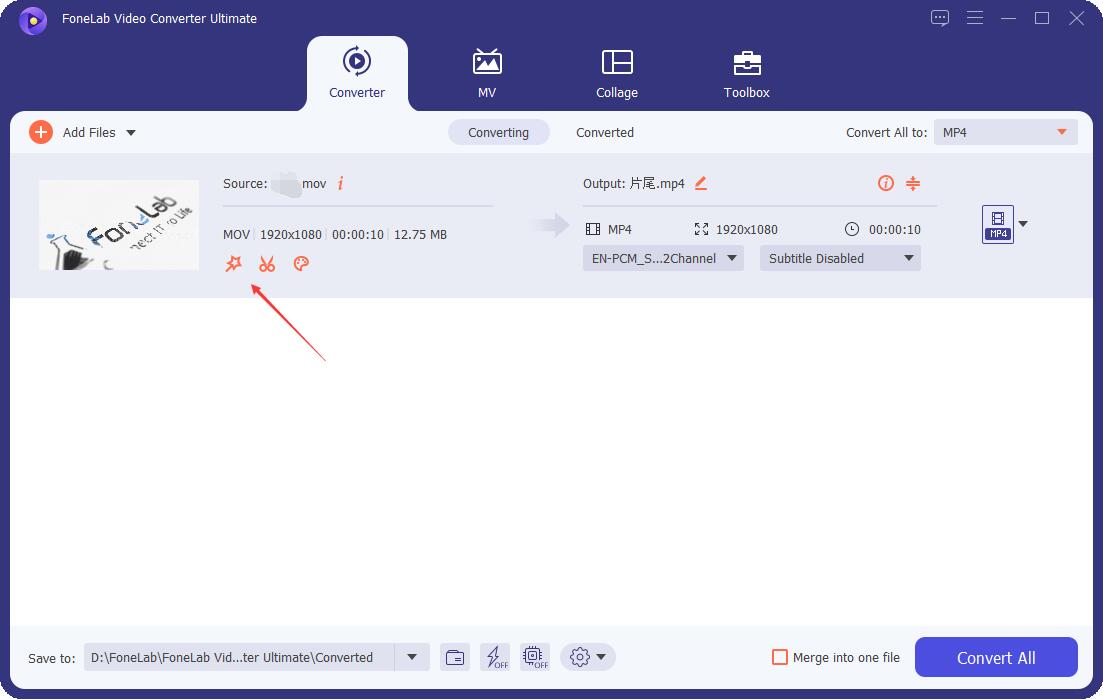
Schritt 4Wenn Sie mit der Änderung fertig sind, können Sie auf das rechteckige Kästchen neben klicken Konvertieren alle zur Option im rechten Bereich der Benutzeroberfläche. Wählen Sie dann die aus HEVC-MP4 Aus dem Dropdown-Menü.

Schritt 5Als nächstes können Sie in die gehen Speichern zum Abschnitt unten links auf der Hauptoberfläche und wählen Sie aus, wo die konvertierte Datei gespeichert werden soll.
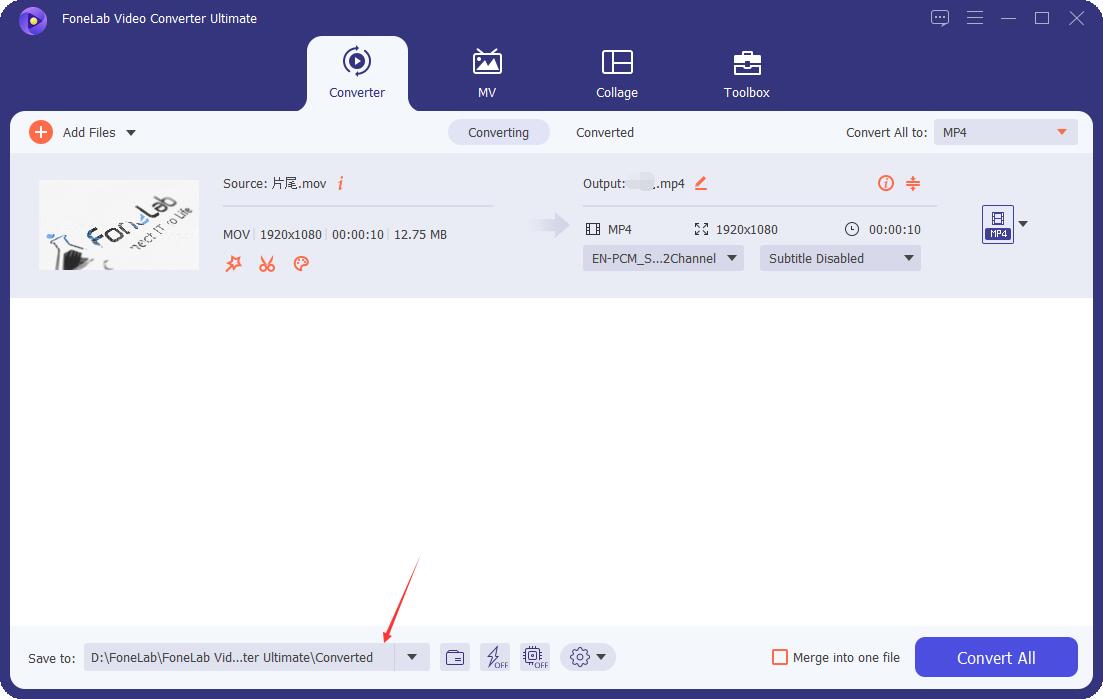
Schritt 6Schließlich können Sie auf die Konvertieren alle im unteren linken Teil der Benutzeroberfläche. Und die konvertierte Datei wird in dem von Ihnen gewählten Ordner auf Ihrem Computer gespeichert.

Wenn Sie nun Bilder hinzufügen oder eine Diashow erstellen möchten, können Sie die in MP4 konvertierte WAV-Datei verwenden. Sie können tun, was Sie wollen, nachdem Sie es mit FoneLab Video Converter Ultimate konvertiert haben. Tatsächlich könnte es als der beste WAV-zu-MP4-Konverter angesehen werden. Und wir empfehlen dieses Tool wegen seiner besten Funktionen und der hervorragenden Anzahl unterstützter Dateiformate.
Video Converter Ultimate ist die beste Video- und Audio-Konvertierungssoftware, die MPG / MPEG in MP4 mit hoher Geschwindigkeit und hoher Bild- / Tonqualität konvertieren kann.
- Konvertieren Sie jedes Video / Audio wie MPG, MP4, MOV, AVI, FLV, MP3 usw.
- Unterstützt 1080p / 720p HD und 4K UHD Videokonvertierung.
- Leistungsstarke Bearbeitungsfunktionen wie Zuschneiden, Zuschneiden, Drehen, Effekte, Verbessern, 3D und mehr.
Teil 2. Konvertieren Sie WAV in MP4 mit iMovie
Wenn du möchtest Batch-Konvertierung MP3- zu OGG-Dateien in großen Dateigrößen, mit FoneLab Video Converter Ultimate ist Ihre schnellste Lösung. Sie können Audiodateien von MP3 nach OGG unter Windows und Mac mit 60-mal höherer Geschwindigkeit konvertieren. Es ist nicht erforderlich, eine Verbindung zum Netzwerk herzustellen. Somit wird die Audio-Konvertierungsgeschwindigkeit nicht durch die Wi-Fi-Geschwindigkeit eingeschränkt. Sie können große MP3-Dateien schnell und in hoher Qualität in OGG konvertieren.
Können Sie die WAV-Datei mit iMovie in MP4 konvertieren? Wenn Sie ein iPhone- oder Mac-Benutzer sind, haben Sie wahrscheinlich an diese App als erste Option zum Konvertieren von Dateien gedacht. Nun, eigentlich ist es als App bekannt, mit der Sie ein Video mit Fotos und Musik erstellen können. Abgesehen davon hat es auch Bearbeitungsfunktionen wie Split-Screen, Audio-Booster, Bild-in-Bild-Effekt und mehr. Glücklicherweise können Sie damit auch Ihre WAV-Dateien in das MP4-Format konvertieren, indem Sie Videos erstellen. Hier ist, wie man damit umgeht.
Schritte zum Konvertieren von WAV in MP4 auf einem Mac mit iMovie:
Schritt 1Starten Sie in erster Linie iMovie auf Ihrem Mac.
Schritt 2Als Nächstes klicken Sie auf Neu erstellen um ein neues Projekt zu starten. Klicken Sie dann auf die Meine Medien Option und importieren Sie die WAV Dateien und Fotos von Ihrem Mac.
Schritt 3Fügen Sie dann die Fotos und die WAV-Datei zur Timeline hinzu, indem Sie auf klicken erfahren Unterschrift. Und um die Audiodatei aufzunehmen, ziehen Sie die rechte Seite der Bilder.
Schritt 4Wenn Sie danach Untertitel oder Texte zum Video hinzufügen möchten, können Sie dies tun.
Schritt 5Zuletzt klicken Sie auf die Schaltfläche Teilen Symbol oben rechts auf der Hauptoberfläche von iMovie, um die Videodatei endgültig zu exportieren. Darüber hinaus können Sie es direkt auf Facebook, E-Mail, YouTube und mehr teilen.
Der einzige Nachteil ist jedoch, dass Sie im Gegensatz zu FoneLab Video Converter Ultimate beim Exportieren keine MP4-Option sehen. Es ermöglicht Ihnen, alle Formate anzuzeigen, die Sie zum Konvertieren Ihrer Datei verwenden können.
Teil 3. Konvertieren Sie WAV in MP4 mit VLC
VLC Media Player ist auch einer der beliebtesten Mediaplayer. Sie können Ihre Medien oder Videos hier nicht nur abspielen, sondern auch konvertieren. VLC verfügt über eine Dateikonvertierungsfunktion. Auch wenn es WAV nicht genau in MP4 umwandelt, kann es auch Ihre Anforderungen erfüllen. Sehen Sie sich die Schritte unten an, um zu erfahren, wie Sie damit Ihr aktuelles Dateiformat in ein anderes konvertieren können.
Schritte zum Konvertieren von WAV in MP4 mit VLC:
Schritt 1Öffnen Sie zunächst den VLC Media Player auf Ihrem Computer.
Schritt 2Als nächstes klicken Sie auf die Medien Option im Hauptmenü in der oberen linken Ecke der Hauptoberfläche. Klicken Sie dann im Dropdown-Menü auf die Konvertieren / Speichern .
Schritt 3Danach klicken Sie auf Speichern Schaltfläche unter dem Abschnitt Dateiauswahl, um die Datei, die Sie konvertieren möchten, in das sich öffnende Fenster hinzuzufügen.
Schritt 4Wenn Sie mit der Auswahl fertig sind, klicken Sie auf Konvertieren / Speichern im unteren Teil des Fensters. Dann werden Sie zu einem anderen Fenster weitergeleitet. Und Sie werden die sehen Profil Abschnitt unter dem Einstellungen .
Schritt 5Anschließend können Sie das Dateiformat auswählen, in das die WAV-Datei konvertiert werden soll. Da Sie eine WAV-Datei in MP4 konvertieren, wählen Sie die Option, die eine MP4 enthält. Dann klick Entdecken um auszuwählen, wo die konvertierte Datei gespeichert werden soll. Klicken Sie abschließend auf die Startseite Schaltfläche, um die Konvertierung zu starten.
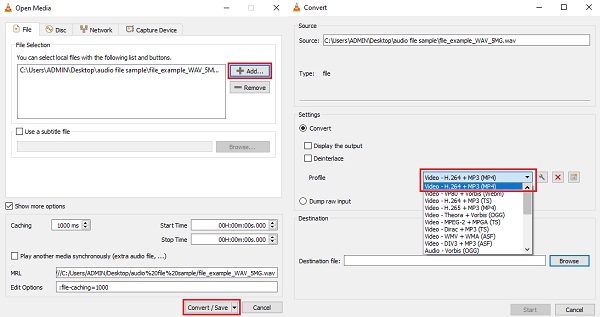
Fertig! :)
Teil 4. Konvertieren Sie WAV in MP4 über Movavi
Ein weiteres funktionelles Konvertierungstool, mit dem Sie WAV-Dateien in MP4-Dateien konvertieren können, ist Movavi Video Converter. Es unterstützt auch viele Dateiformate. Mit diesem Programm können Sie Ihre Medien auf über 200 Gerätemodellen abspielen. Wenn Sie ein YouTuber sind, müssen Sie sich jetzt keine Gedanken mehr darüber machen, wie Sie die WAV-Datei in ein Video wie eine MP4-Datei ändern können, da das Tool es ermöglicht, dass es für diese Art von Social-Networking-Site geeignet ist. Siehe die Schritte unten.
Schritte zum Konvertieren von WAV in MP4 über Movavi:
Schritt 1Laden Sie zunächst den Movavi Video Converter herunter und installieren Sie ihn auf Ihrem Computer.
Schritt 2Klicken Sie dann oben links auf der Hauptoberfläche auf die Schaltfläche Medien hinzufügen. Und wählen Sie die Option Audio hinzufügen und dann die WAV-Datei, die Sie konvertieren möchten.
Schritt 3Gehen Sie als Nächstes zur Registerkarte Video und klicken Sie dann auf das MP4-Symbol. Auch zum Öffnen der Einstellungen Abschnitt können Sie das ankreuzen Zahnrad klicken.
Schritt 4Danach können Sie die Qualität und Größe Ihrer Dateien ändern, um sie zu verkleinern, um Speicherplatz auf Ihrem Laufwerk zu sparen. Klicken Sie dann auf die Datei komprimieren Taste und passen Sie die Einstellungen nach Ihren Wünschen an. Und Sie können diese Einstellungen auf einmal auf eine Datei anwenden.
Schritt 5Und dann klicke auf Speichern zur Option, um einen Ordner auszuwählen, in dem Sie die konvertierte Datei speichern möchten. Klicken Sie abschließend auf die Konvertieren Schaltfläche, um den Vorgang zu starten. Und das ist es!
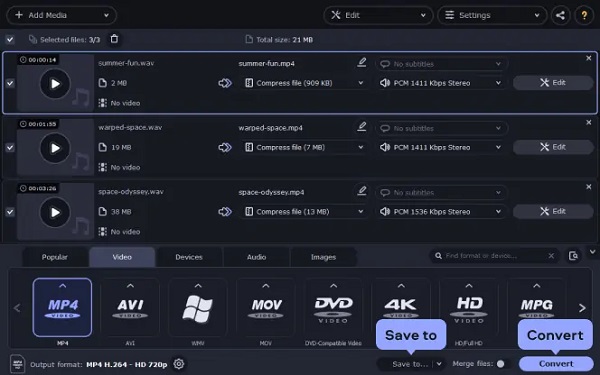
Obwohl Movavi ein gutes Tool ist, können wir jedoch nicht leugnen, dass es ein wenig komplex ist. Es ist nicht wirklich angenehm für das Auge, insbesondere der Bildschirm oder die Benutzeroberfläche (UI). Einige Benutzer haben deswegen Probleme. Aus diesem Grund empfehlen wir erneut FoneLab Video Converter Ultimate. Ein einfaches und benutzerfreundliches Tool.
Teil 5. Konvertieren Sie WAV online in MP4
Ein berühmter Online-Konverter, der Ihnen beim Konvertieren Ihrer Dateiformate helfen kann, ist ZamZar. Wenn Sie es vorziehen, Dateien online zu konvertieren, ist diese Methode perfekt für Sie. Dieses Online-Tool kann viele Dateitypen konvertieren und kann auch mit Komprimierungen umgehen. Der Nachteil der Verwendung von ZamZar ist jedoch ein etwas langsamerer Konvertierungsprozess als bei anderen Lösungen. Hier ist also, wie Sie dieses Tool verwenden können, um Ihre WAV-Dateien in MP4 zu konvertieren.
Schritte zum Konvertieren von WAV in MP4 online:
Schritt 1Suchen Sie zunächst nach der ZamZar Online-Dateikonvertierungs-Website und gehen Sie zu ihr.
Schritt 2Dann sehen Sie automatisch die Dateien hinzufügen Klicken Sie darauf und fügen Sie die WAV-Datei hinzu, die Sie konvertieren möchten.
Schritt 3Wählen Sie danach MP4 als Format einer WAV-Datei, die Sie konvertieren möchten.
Schritt 4Zuletzt klicken Sie auf die Schaltfläche Konvertieren Schaltfläche, um den Konvertierungsprozess zu starten. Und laden Sie es herunter, um es auf Ihrem Computer zu speichern.
Dort gehen Sie!
Teil 6. Häufig gestellte Fragen zum Konvertieren von WAV in MP4
1. Was ist der Vorteil einer WAV-Datei?
Obwohl WAV-Dateien viel Speicherplatz beanspruchen, weil sie unkomprimiert sind, können sie eine bessere Audioqualität bieten. Mit anderen Worten, es wird hauptsächlich als verlustfreies Dateiformat beschrieben. Sie werden auch keinen Teil Ihrer Audiodatei verlieren. Es ist also eine Sache, die Sie bei der Verwendung dieses Dateiformats von Vorteil macht.
2. Was ist besser, WAV oder MP4?
Tatsächlich haben diese Formate Qualitäten, die sie auszeichnen. WAV hat eine hervorragende Audioqualität mit einer großen Dateigröße und begrenzt kompatiblen Geräten. Während MP4 mehrere Mediendateien enthält, ist es für fast alle Geräte geeignet. Je nachdem, was Sie brauchen, wird bestimmt, was besser ist und was Ihnen mehr nützt.
Zusammenfassend haben Sie jetzt viele Möglichkeiten, WAV in MP4 zu konvertieren. Und all diese 5 hilfreichen Lösungen garantieren, dass es sich um zuverlässige und praktikable Methoden handelt. Aber unter ihnen FoneLab Video Converter Ultimate ist diejenige, die wir wirklich empfehlen, wenn es um die Konvertierung und die Exzellenz ihrer Funktionen geht. Nichtsdestotrotz liegt die Wahl bei Ihnen.
Video Converter Ultimate ist die beste Video- und Audio-Konvertierungssoftware, die MPG / MPEG in MP4 mit hoher Geschwindigkeit und hoher Bild- / Tonqualität konvertieren kann.
- Konvertieren Sie jedes Video / Audio wie MPG, MP4, MOV, AVI, FLV, MP3 usw.
- Unterstützt 1080p / 720p HD und 4K UHD Videokonvertierung.
- Leistungsstarke Bearbeitungsfunktionen wie Zuschneiden, Zuschneiden, Drehen, Effekte, Verbessern, 3D und mehr.
